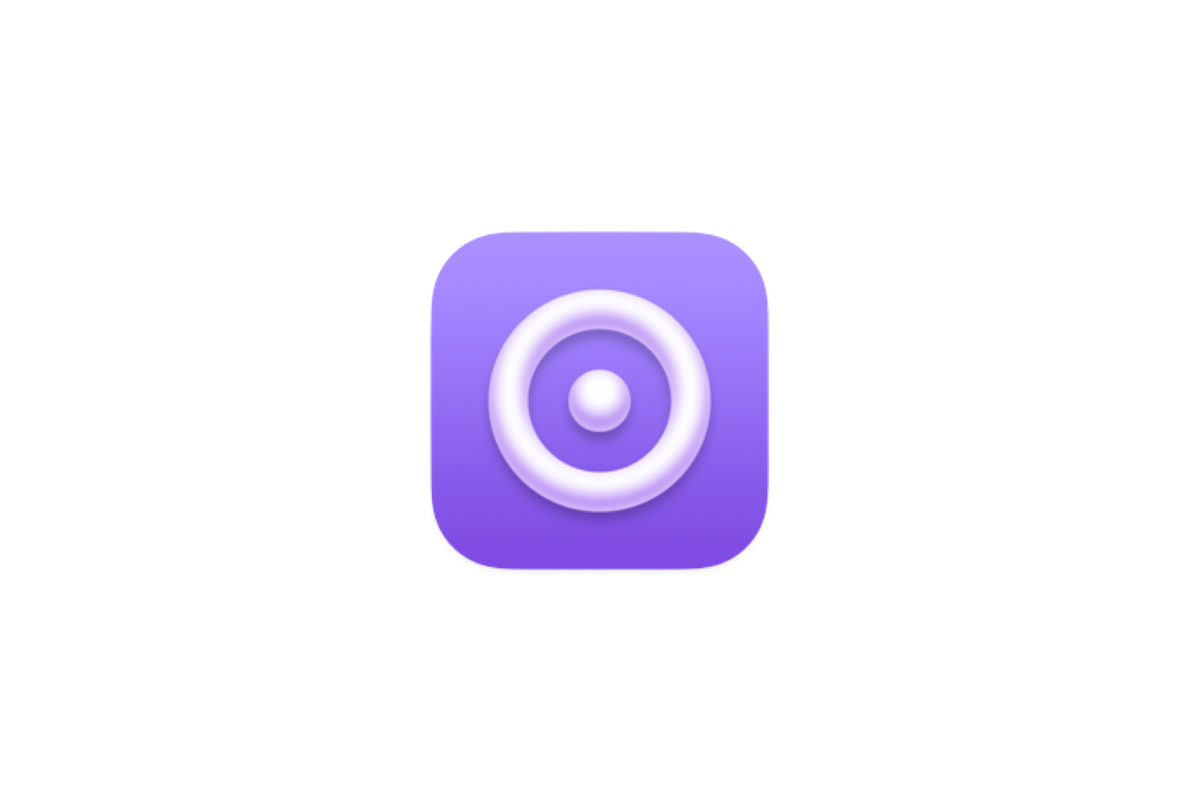
QuickRecorder for Mac是一款轻量且高性能的macOS屏幕录制工具。其软件体积小巧轻便,仅约4MB,启动后直接显示主功能面板,方便用户快速上手。这款软件支持窗口录制、App录制等多种模式,并具备窗口声音内录、高鼠标亮、隐藏桌面文件等实用功能。
在QuickRecorder for Mac中,用户可以轻松地在菜单栏上找到应用图标,点击图标即可开始录音或屏幕录制,再次点击则停止录音或录制。开始录制后,QuickRecorder会在菜单栏显示录制时间,用户可以随时暂停或查看录制时长。录制完成后,用户还可以利用QuickTime进行播放。
总的来说,QuickRecorder for Mac凭借其轻量、高性能以及丰富的功能,成为Mac用户进行屏幕录制和音频录制的理想选择。无论是录制会议、教学视频还是其他需要屏幕录制和音频录制的场景,它都能提供出色的使用体验。
此软件仅支持MacOS13.0以上

软件特色
- 使用 SwiftUI 编写, 功能专一, 体积小巧 (仅不到5M)
- 支持
全屏,区域,单/多窗口,单/多App等录制模式 - 支持免驱动内录系统声音, 独立录制程序/窗口声音
- 完全免费开源, 代码透明, 不收集上传任何用户隐私
使用注意
- 同时录制程序声音和麦克风的情况下, QuickRecorder会将麦克风声音录制到新的额外音轨, 而不是和程序声音混缩在同一条音轨上. 部分视频播放软件可能不支持将两条音轨同时播放.
软件截图
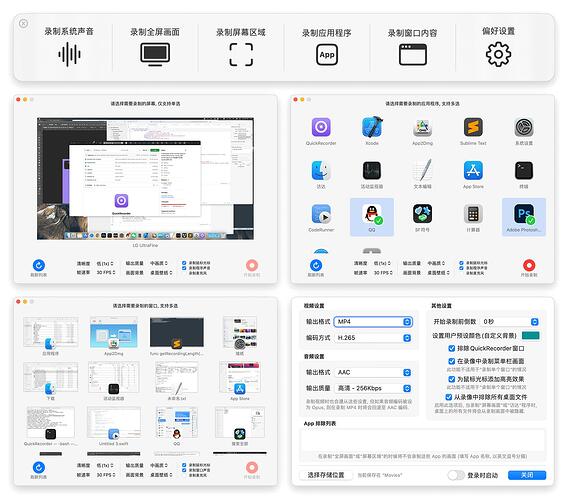
常见问题
1. 主面板关闭之后在哪里重新打开?
单击 QuickRecorder 的 Dock 栏图标即可随时重新呼出主功能面板.
2. 为什么 QuickRecorder 不是沙盒 App?
苹果沙盒权限管理机制比较复杂, 使用起来麻烦. 加之 QuickRecorder 并没有上架 App Store的打算, 故没有做成沙盒 App.
3. 为什么开启了"录制麦克风", 视频里却听不到我讲话的声音?
QuickRecorder 默认会将麦克风输入的音频录制到第二条音轨上, 听不到是因为部分视频播放器不支持多条音轨同时播放, 并不是录音丢失. 使用 QuickTime 播放即可.
更新日志 (2024/05/19)
v1.2.3:
- 修复了使用屏幕区域录制功能后 CPU 占用率异常升高的问题
- 修复了屏幕区域选择器转移到另一个屏幕上后录制错位的问题
- 修复了某些录制模式下, 菜单栏控制器样式错误的问题
- 添加了开始录制一段时间后定时停止录制的功能
- 添加了可以将麦克风声音合并入主音轨的功能
- 修复了使用快捷键开始录制后, 菜单栏指示器不显示的问题
- 修正部分 UI 文本以及部分控件在英文环境下显示异常的问题
- 现在可以选择将 QuickRecorder 图标显示在 Dock 或菜单栏
- 修复了"应用程序"录制模式下, 录不到摄像头画面的问题
- 修复某些情况下"区域录制"录制的不是所选显示器的问题
- 修复"视频修剪器"在 macOS 12 系统中工作不正常的问题
- 允许用户在录屏的同时以画中画形式展示 iPhone/iPad 画面
若本站无意侵犯了您的合法权益,请联系本站我们会及时删除。侵权投诉联系方式:[email protected]
站内资源仅作研究、学习交流,切勿商用!如需商用,请购买正版授权,否则产生的一切后果将由下载用户自行承担!
微信客服:D359598 遇到问题先查看:查看已损坏/打不开解决方法 软件使用问题不在服务范围内,免开尊口!


评论(0)